Corrija a resolução ao usar seu HDTV como um monitor
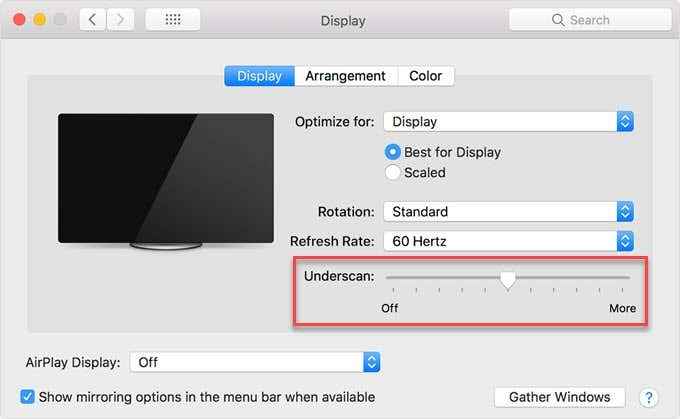
- 4310
- 5
- Randal Kuhlman
Não há dúvida de que ter um segundo monitor pode tornar o uso do seu PC muito mais conveniente. Para o trabalho e o jogo, não há nada melhor do que poder manter as mídias sociais ou reddit em sua segunda tela - ou mesmo para assistir à Netflix enquanto você trabalha.
Mas e se você não tiver um segundo monitor por aí? Se você tem um HDTV sobressalente com uma entrada HDMI, pode conectá -lo diretamente no seu computador e usá -lo como faria um monitor.
ÍndiceSe você fez isso, pode ter encontrado um problema frustrante com esse processo, no entanto, e tenha certeza de que você não está sozinho. Mesmo com o aparelho de TV para a resolução correta, você pode acabar com uma foto que é cortada na tela da sua TV.
O notório "Overscan"
Há um grande culpado por esse problema, e é um recurso incorporado em muitas TVs conhecidas como “Overscan."Se você está percebendo que parte da tela é cortada e não pode acessar sua barra de tarefas ou as bordas da sua tela, há uma tecnologia bastante datada para culpar.
Se voltarmos no tempo por um momento para falar sobre TVs que estavam por aí muito antes do advento das telas de LCD ou plasma, havia um problema principal que os criadores de conteúdo estavam se encontrando: a falta de equipamentos padronizados que o tornaram quase impossível para Design shows e filmes que ficariam ótimos em todas as telas. O overscan era a solução e cortaria as bordas e só realmente mostrava as partes da tela que eram consideradas importantes.
O Overscan é uma relíquia de um tempo passado que não é mais necessário, mas ainda é irritantemente parte de muitos HDTVs. Isso pode criar problemas de resolução ao configurar a tela para ser usada como uma exibição secundária, então vamos discutir como corrigir o problema e transformar sua TV no melhor monitor que pode ser.
Corrigindo a resolução da TV: Configurações de televisão
É difícil dar um guia específico sobre como desativar o Overscan na sua TV, pois varia de maneira bastante significativa por marca e modelo. Na maioria dos casos, você estará procurando uma opção no menu "imagem" que permite ajustar as proporções de aspecto ou até mesmo desativar o Overscan.
Na maioria dos casos, sua proporção será definida como algo como a resolução de 16: 9. Você vai querer alterar isso para uma opção que diz "ajuste da tela", "apenas escanear" ou algo assim. Se você não vê essas opções, convém consultar o seu manual de TV (ou apenas experimentar uma boa tentativa e erro antigo). Você também pode apenas pesquisar no Google sua marca e modelo de TV e as palavras “Configuração do overscan““.
Em alguns casos, apesar dos seus melhores esforços, você pode não ter sorte em aparecer corretamente. Felizmente, existem algumas etapas que você pode tomar em suas configurações do Windows e Mac que podem corrigir o problema para você.
Corrigindo a resolução da TV: Configurações do MAC
Se você está em um Mac e/ou estiver usando um dispositivo como uma Apple TV, pode conferir este artigo do Apple Support, que passa por todos os detalhes para ajustar o overscan ou o subscan é o OS X e o TvOS.
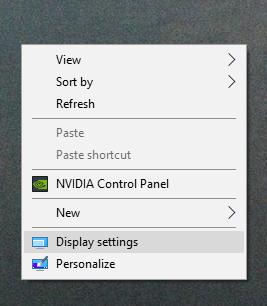
Uma janela deve aparecer com um menu à esquerda que se parece com o abaixo. Selecione Ajuste o tamanho e a posição da área de trabalho.
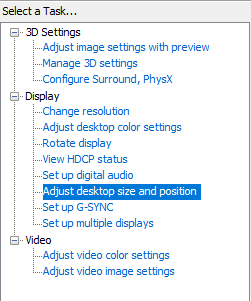
No lado direito do menu, você verá um monte de configurações. Clique no segundo monitor (sua TV) e verifique se as configurações parecem semelhantes ao que definimos. Lembre -se de que sua resolução e taxa de atualização podem ser diferentes, dependendo da marca da sua TV.
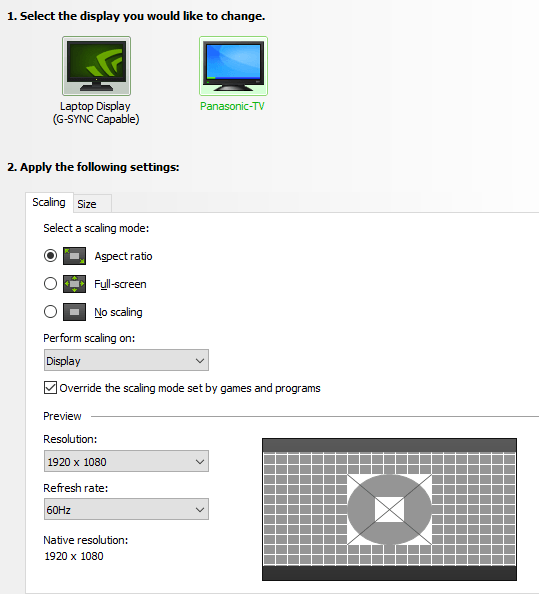
Clique no Tamanho guia, defina suas configurações semelhantes às da imagem e clique em Redimensionar… .
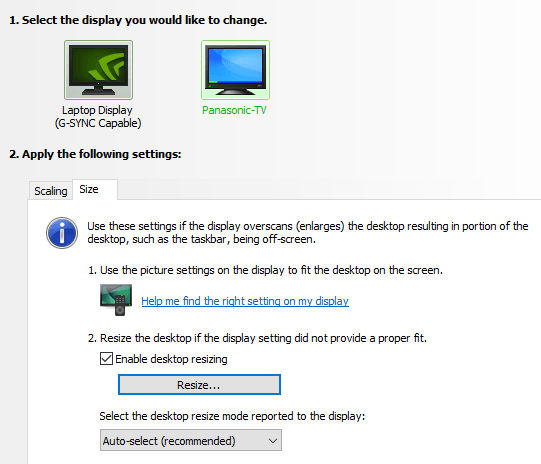
Neste ponto, uma tela deve aparecer como a abaixo. Você simplesmente arrasta os controles deslizantes até que os indicadores de canto sejam colocados corretamente. Isso ajustará a resolução do seu monitor (potencialmente longe de sua resolução nativa), mas é um excelente fallback se você não conseguir desativar o Overscan através da sua TV.
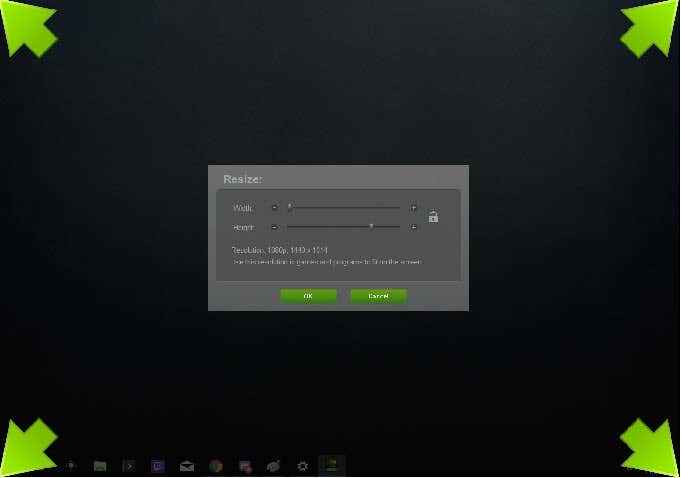
Esperamos. Desfrute de otimizar seu fluxo de trabalho ou até brincar com o YouTube enquanto você está trabalhando ou jogando agora que conseguiu corrigir a resolução ao usar sua TV.
- « Melhores maneiras de jogar jogos sem problemas em um pc antigo
- Use Focus Assist para controlar as notificações no Windows 10 »

